Εάν χρησιμοποιείτε ήδη το WhatsApp για να στέλνετε μηνύματα στους φίλους και την οικογένειά σας, γιατί να μην το χρησιμοποιήσετε και για ομαδικές φωνητικές κλήσεις και βιντεοκλήσεις; Το WhatsApp υποστηρίζει πλέον έως και οκτώ άτομα σε φωνητική ή βιντεοκλήση.
Στο WhatsApp, υπάρχουν μερικοί διαφορετικοί τρόποι με τους οποίους μπορείτε να ξεκινήσετε μια ομαδική φωνητική ή βιντεοκλήση. Μπορείτε να δημιουργήσετε μια αυτοσχέδια ομάδα μόνο για αυτήν την κλήση ή μπορείτε να καλέσετε μέσα από μια υπάρχουσα ομαδική συνομιλία. Θα σας καθοδηγήσουμε και στις δύο μεθόδους παρακάτω.
Πώς να ξεκινήσετε μια κλήση από την καρτέλα κλήσεων
Επειδή οι φωνητικές κλήσεις και οι βιντεοκλήσεις WhatsApp είναι τόσο δημοφιλείς (για να μην αναφέρουμε δωρεάν), η εφαρμογή διαθέτει ξεχωριστή ενότητα Κλήσεις τόσο στο iPhone όσο και στο Android.
Αφού ανοίξετε το WhatsApp, πατήστε «Κλήσεις». Στο Android, θα βρείτε αυτήν την καρτέλα στο επάνω μέρος της οθόνης.

Σε ένα iPhone, πατήστε «Κλήσεις» στην κάτω γραμμή εργαλείων.
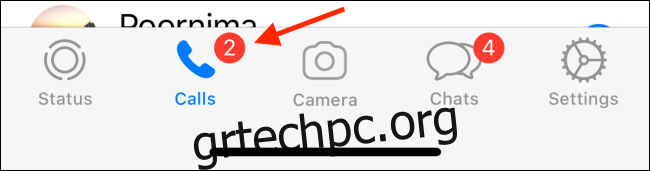
Τώρα, πατήστε το κουμπί Κλήση. Στο Android, βρίσκεται κάτω δεξιά στην οθόνη “Κλήσεις”.
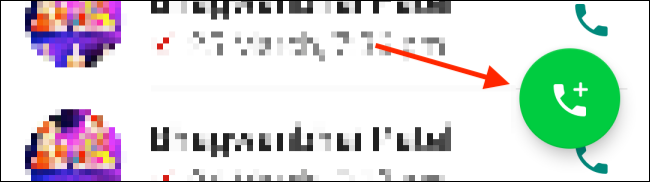
Σε ένα iPhone, θα βρείτε το κουμπί Κλήση στην επάνω δεξιά γωνία.
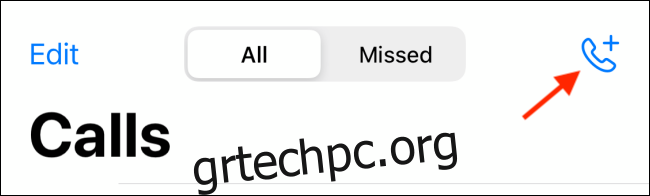
Πατήστε το πλαίσιο αναζήτησης και αναζητήστε τις επαφές που θέλετε να προσθέσετε στην ομαδική κλήση. Πατήστε μια επαφή για να προσθέσετε αυτό το άτομο στην κλήση. Μπορείτε να προσθέσετε έως και οκτώ συμμετέχοντες.
Αφού προστεθούν όλες οι επαφές σας, θα δείτε δύο κουμπιά στη δεξιά πλευρά της λίστας των συμμετεχόντων. Πατήστε το κουμπί Τηλέφωνο εάν θέλετε να πραγματοποιήσετε μια απλή ομαδική φωνητική κλήση. Για να πραγματοποιήσετε μια κλήση βίντεο, πατήστε το κουμπί Βίντεο.
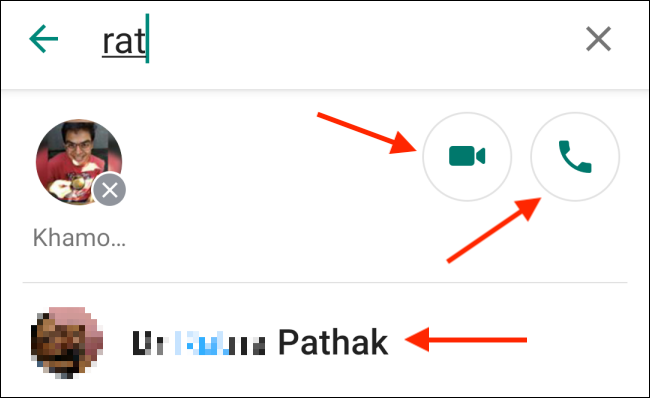
Η κλήση θα πραγματοποιηθεί αμέσως. Μόλις οι συμμετέχοντες αποδεχτούν την κλήση, θα τους δείτε στα μεμονωμένα κουτιά τους.
Οι ομαδικές κλήσεις WhatsApp είναι αρκετά ελεύθερες. Μπορείτε να μετατρέψετε μια βιντεοκλήση σε φωνητική κλήση (ή το αντίστροφο) ανά πάσα στιγμή. Απλώς πατήστε το κουμπί Βίντεο για να ενεργοποιήσετε ή να απενεργοποιήσετε το βίντεό σας.
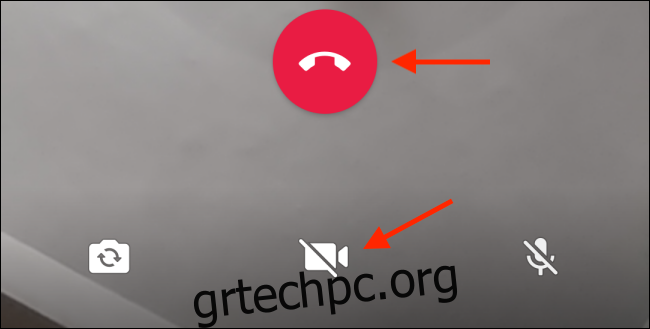
Μπορείτε επίσης να προσθέσετε περισσότερους συμμετέχοντες ανά πάσα στιγμή χρησιμοποιώντας το κουμπί Προσθήκη επαφών στην επάνω σειρά.

Όταν τελειώσετε με την ομαδική κλήση, πατήστε το κουμπί Τέλος.
Πώς να κάνετε ομαδικές φωνητικές κλήσεις και βιντεοκλήσεις χρησιμοποιώντας ομαδικές συνομιλίες WhatsApp
Η αναζήτηση και η προσθήκη ατόμων κάθε φορά που θέλετε να πραγματοποιήσετε μια ομαδική κλήση μπορεί να είναι μια αγγαρεία. Αυτό μπορεί να αποφευχθεί εάν έχετε ήδη μια ομάδα WhatsApp με τα άτομα με τα οποία θέλετε να μιλήσετε. Εάν όχι, μπορείτε επίσης να δημιουργήσετε μια ομάδα.
Μεταβείτε σε μια ομαδική συνομιλία WhatsApp και πατήστε το κουμπί Κλήση στην επάνω δεξιά γωνία.

Ένα αναδυόμενο παράθυρο θα σας ζητήσει να επιλέξετε τα άτομα που θέλετε να προσθέσετε στην κλήση (στην πιο πρόσφατη έκδοση του WhatsApp, μπορείτε να προσθέσετε έως και οκτώ).
Αφού επιλέξετε όλες τις επαφές σας, πατήστε το κουμπί Τηλέφωνο για να πραγματοποιήσετε μια ομαδική φωνητική κλήση ή το κουμπί Βίντεο για να πραγματοποιήσετε μια ομαδική βιντεοκλήση.

Θέλετε να προσθέσετε λίγη διασκέδαση στα μηνύματά σας στο WhatsApp; Δοκιμάστε να δημιουργήσετε το δικό σας πακέτο αυτοκόλλητων!

